WordPress ユーザーを最もパニックにすることの1つのダッシュボード(アラート)ではないかと思います。特に、一般ユーザーがログインしても(制限的な操作のみ可能ですが)通知パネルにアクセスできます。だから多くの人がこのトップツールバー(ツールバー)を取り除きたいと思います。ここでは、管理者以外のユーザーが通知パネルにアクセスできないように制限する方法(WordPress ツールバーを非表示に)について説明します。
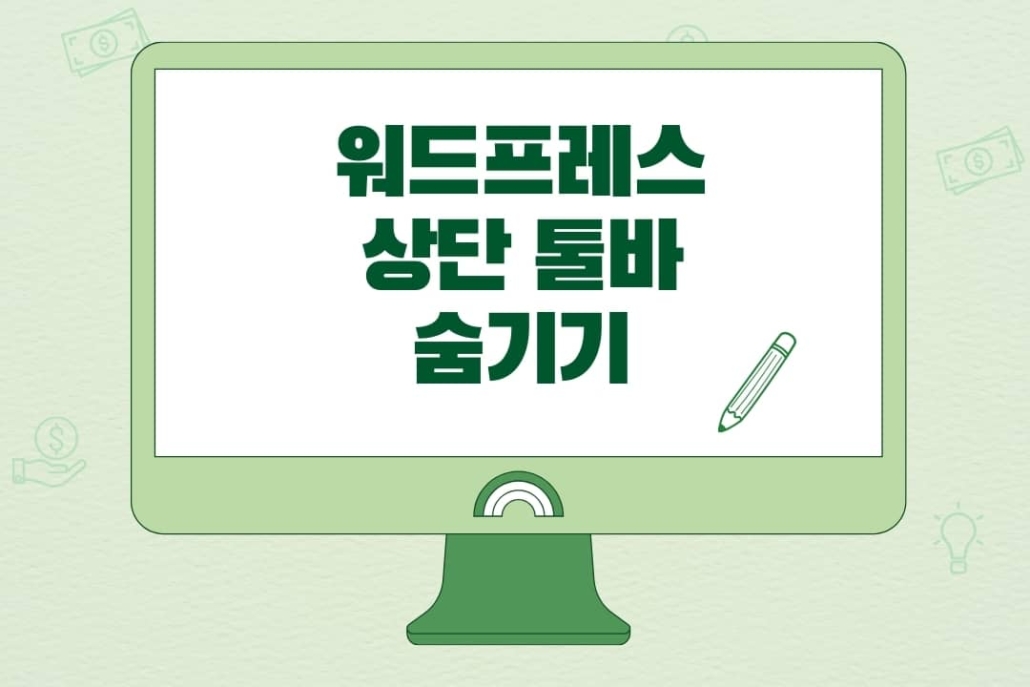
WordPress ユーザーにトップツールバーを隠す
WordPressにログインすると、図のように上部ツールバー(アドミンツールバー)が表示されます。管理者以外のユーザーにこのトップツールバーが表示されないようにする方法はいくつかあります。

ユーザーコードを関数ファイルに追加する
最も簡単な方法は、いくつかの行の関数を追加する方法です。 この方法は、テーマファイルに関数を追加する必要があるため、初心者が使用するには少し抵抗感がある場合があります。 お知らせ»デザイン(または外観)»テーマエディタをクリックし、右側のファイルリストでテーマ関数(functions.php)を見つけて直接追加できます。 (もちろんFTPを使って変更することもできます。私は主にFTPで直接作業することを好む方です。 チャイルドテーマを作成して作業します。)
次の関数を関数ファイルに追加すると、管理者以外のユーザーは、伝言板に接続することができません。 伝言板を押すと、Webサイトのホームに移動します。 このコードは、古いため、最新の WordPressでうまく動作するかどうかは保証できません。 最新 WordPress バージョンで正常に動作しない場合は、以下で紹介するプラグインを使用してください。
// 관리자 이외에 ダッシュボード 숨기기
add_action( 'init', 'blockusers_init' );
function blockusers_init() {
if ( is_admin() && ! current_user_can( 'administrator' ) &&
! ( defined( 'DOING_AJAX' ) && DOING_AJAX ) ) {
wp_redirect( home_url() );
exit;
}
}
(Source:Gary Pendergast)
上記の方法がうまくいかないと、次のコードを試してみてください。 その後、管理者バー(Admin Bar)が消えてしまいます。
add_action('after_setup_theme', 'remove_admin_bar');
function remove_admin_bar() {
if (!current_user_can('administrator') && !is_admin()) {
show_admin_bar(false);
}
}
// Source: wpbeginner
プラグインを個別にインストールしたくない場合に便利です。
ちなみに上記のコードでは、管理者チェックのために current_user_can('administrator') 関数が使用されているが、これよりは current_user_can( 'manage_options' )を使用することがより好ましい。 次の記事を参考にしてください。
Remove Dashbaord Accessプラグインの使用
プラグインを使用して、ユーザーがダッシュボードにアクセスできないように制限することができます。 そのうちの一つが ダッシュボードへのアクセスを削除します입니다。
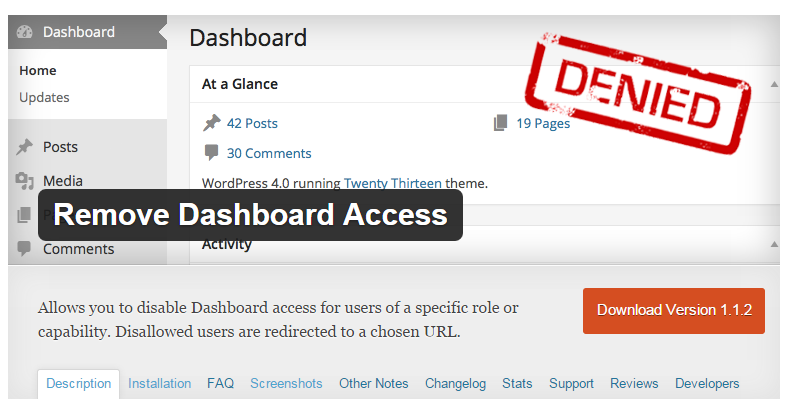
このプラグをインストールすると、伝言板の 設定 下に Dashboard Accessというメニューが追加されます。 設定画面を見てみると:
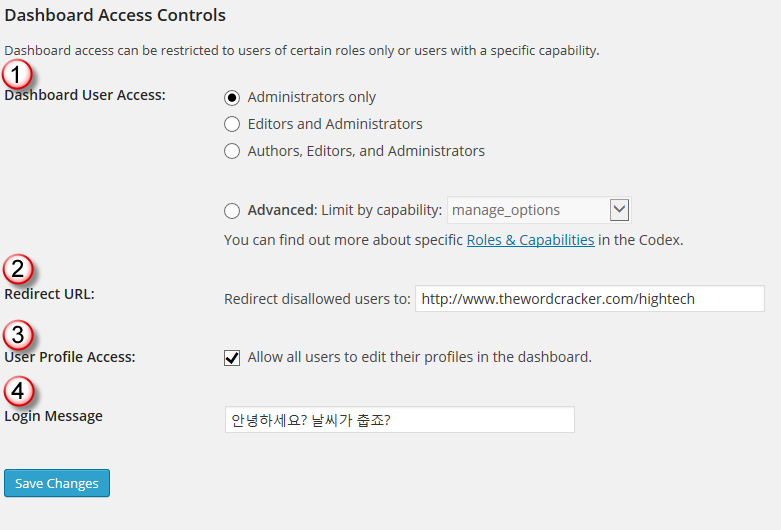
- (1)では、伝言板(ダッシュボード)にアクセスできるユーザーを選択することができます。
- (2)は、ダッシュボードにアクセスすることができないユーザーがログインした後にリダイレクトされるURLを設定することができます。
- (3)では、ユーザーが自分のプロフィールをダッシュボードから変更できるかどうかを設定します。
- (4)は、面白いオプションだが、ログイン画面に表示するメッセージです。 例えば、次のようにログイン画面に、ここに入力したメッセージが表示されます。
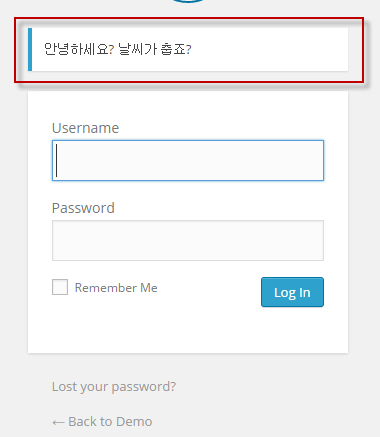
このプラグインが最新の更新されました。 ニュースを知らせてくださった方ありがとうございます。
上記のプラグインの更新されてから1年が過ぎたようです。 問題がある場合 Hide Admin Barプラグインを使ってみてください。 良いプラグインが多くの場合、更新はされていなくて消える場合があります。 おそらくプラグイン制作に恩恵があまりないため、アップデートが疎かにならないかと思われます。
他にもいくつかのメンバー(メンバーシップ)のプラグインで伝言板(WordPress Toolbar)アクセスするかどうかを設定するためのオプションが提供されることもあります。
管理者メニューを精巧に制御するWP Admin Menu Managerプラグイン
WordPress 管理者メニューをより細かく制御したい場合は、WP Admin Menu Managerプラグインなどの有料プラグインを使用できます。 (※このプラグインは販売サイトから削除されました。)
WP Admin Menu Managerプラグインは、特定のユーザー/ユーザーロール(メンバーのレベル)に応じて管理メニューを非表示にできる機能だけではなく、管理者メニューとサブメニュー項目の名前を変更することができ、順序とアイコン・デ・変更することができる便利なプラグインです。
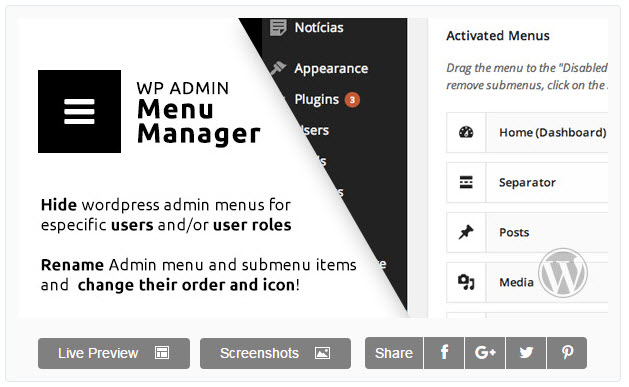
より詳細に管理者メニューを制御する場合は、このプラグインも大丈夫のようです。
♠ WordPress 管理者ページ(ダッシュボード)の異質のレイアウトが気になる場合 WordPress ダッシュボードをWindowsデスクトップのように変えてくれる WP OS Desktop Backendライ良い代替になることがあるでしょう。

ダッシュボードへのアクセス制限プラグインは、現在の更新されました
お知らせいただきありがとうございます。 時間を割いて文を更新するようにします。
XNUMX番目のコードを使うといいですね! ありがとう:)
こんにちは?
コードの動作するかどうかを確認していただきありがとうございます。
WordPressがあまりにも急速に発展してみると、以前は正常に動作している途中、新しい WordPress バージョンではうまく動作しない場合もあります。(笑)
楽しい夜の時間を過ごす。
WordPress Codex文書を見ると、次のアクションが、ツールバーを表示しないですね(https://codex.wordpress.org/Function_Reference/show_admin_bar).
add_filter('show_admin_bar', '__return_false');ところが、上記のコードを入れると、管理者にも、ツールバーが表示されないようです。 だから、次のようなコードをユーザー関数ファイルに追加すると、管理者を除くすべてのユーザーにツールバーが表示されないことです。
add_action('after_setup_theme', 'remove_admin_bar');function remove_admin_bar() {
if (!current_user_can('administrator') && !is_admin()) {
show_admin_bar(false);
}
}